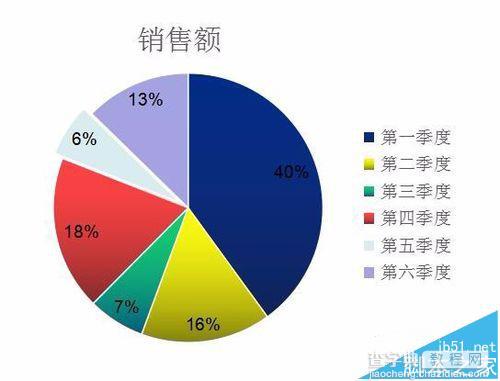PPT文档中怎么制作饼形图表?
发布时间:2016-12-23 来源:查字典编辑
摘要:在制作PPT时,想要直观的展示数据,就要借助一些图表来达到目的。今天小编给大家分享一种,在PPT中制作简单饼形图的方法,希望对大家有所帮助。...
在制作PPT时,想要直观的展示数据,就要借助一些图表来达到目的。今天小编给大家分享一种,在PPT中制作简单饼形图的方法,希望对大家有所帮助。
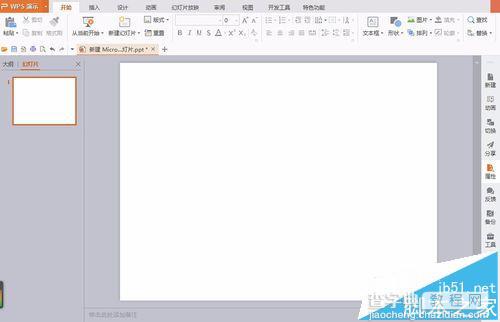
1、新建一个PPT文件,点击插入——图表。
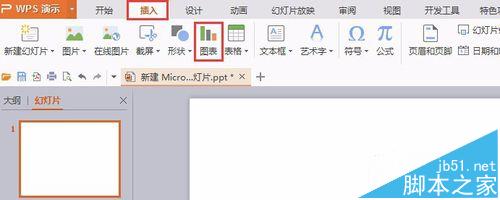
2、在插入图表对话框中选择饼图,确定。
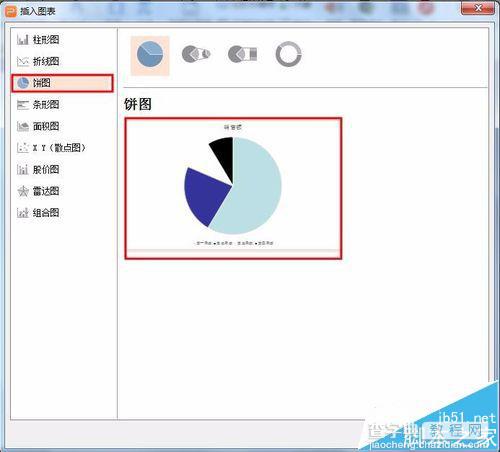
3、这时会看到画面中插入了一个饼形图表。
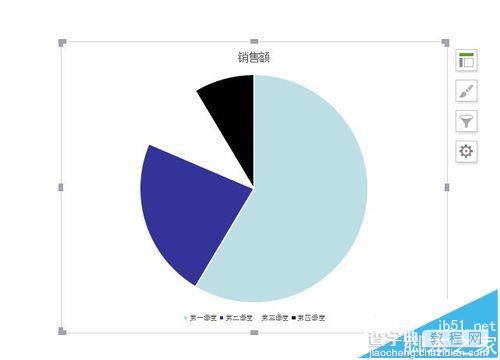
4、我们可以根据自己的需要来具体设置图表内容。选中图表,上方工具栏会出现图表工具,在这里可以做具体内容的修改。

5、快速布局,可以一键设定常见的饼形图的布局格式。
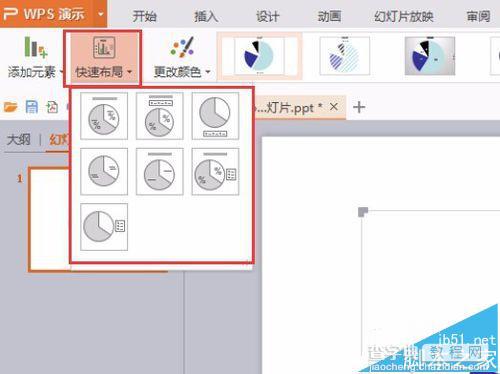
6、更改颜色,可以调整饼形图的颜色。
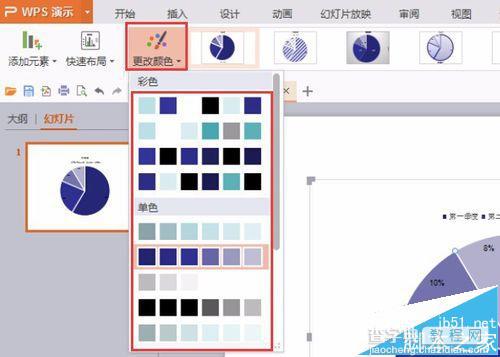
7、点击编辑数据,会打开一个表格工作簿,在这里可以填写饼形图需要体现的数据。
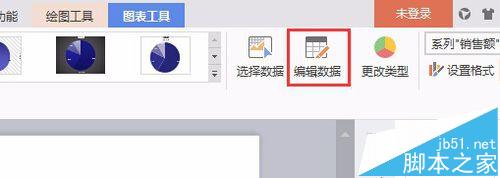
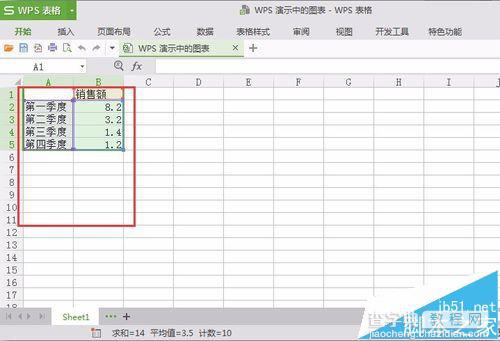
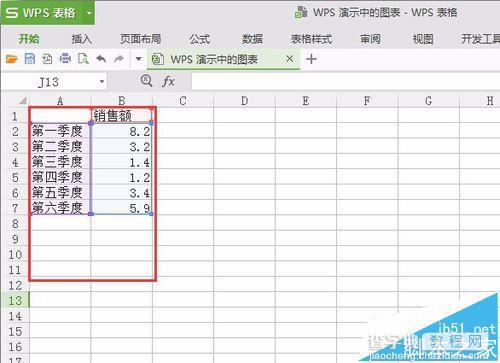
8、选中饼形图的文字,点击上方工具栏中的文本工具,可以设置文字的字体,字号和颜色。
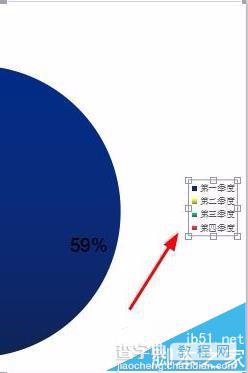

9、选中饼图中的具体某一色块,可以单独设置颜色。
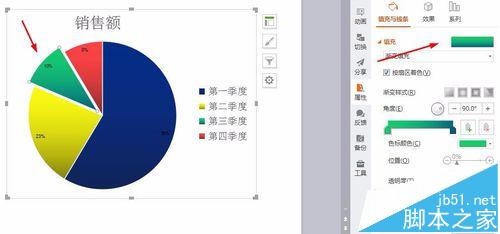
10、现在已经做好了一个简单的饼形图表了。